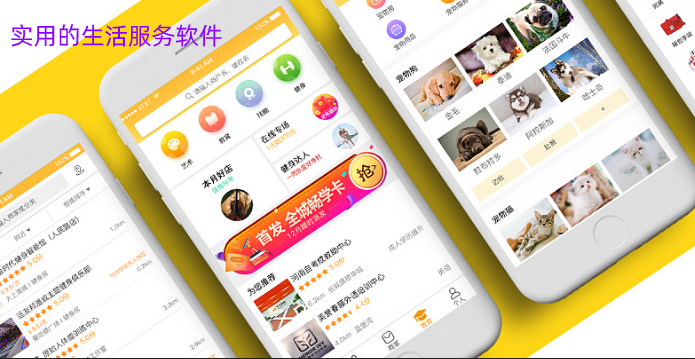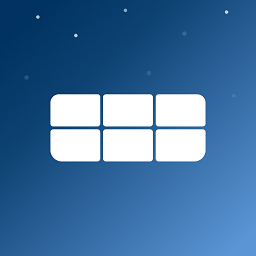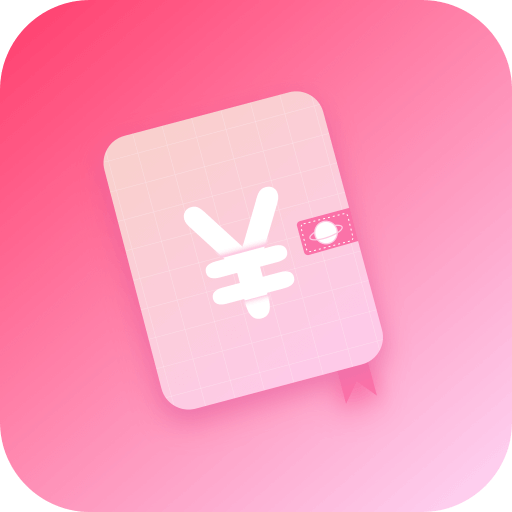快速导航
鸿蒙如何设置单手模式
2021-06-24 16:55:06来源:兔叽下载站编辑:kingguard
鸿蒙系统不少朋友们都已经在使用了,想必大家都不熟悉鸿蒙如何设置单手模式,感觉比较陌生,现在兔叽下载站小编给各位带来单手模式开启方法分享,大家来收看这篇文章学习一下吧。
单手模式开启方法分享
1、在手机设置中点击【辅助功能】。

2、点击【单手模式】。

3、将【单手模式】右侧的开关打开。

开启后,您可以通过以下任一方式进入单手模式:
1)若使用手势导航且底部边缘横滑切换应用开关开启时,沿屏幕底部横滑并停顿。沿屏幕底部从左向右滑动并停顿时,单手模式窗口显示在屏幕右侧;沿屏幕底部从右向左滑动并停顿时,单手模式窗口显示在屏幕左侧。
2)若使用手势导航且底部边缘横滑切换应用开关关闭时,屏幕底部边缘弧线滑动并停顿。
3)若使用屏幕内三键导航时,沿屏幕底部横滑。
鸿蒙系统通知中心、控制中心怎么单手操作
作为老花粉,我最近两年用了Mate30 Pro、P40、Mate X2这三款机子,都更新了鸿蒙系统。“屏幕顶部左侧下拉显示通知,屏幕顶部右侧下拉显示控制中心”这个用法,我很快就会了。
为了明确这个问题,我也是找来了华为的几款屏幕不同位置挖孔的手机,分别测试下拉的“左”和“右”的分界线。
第一种:屏幕左上角有挖孔的机型
这里以P40为例,经过用尺子测量(大概)得出,从右侧 1/3 屏幕的顶部向下拉,可以调出控制中心,从左侧 2/3 屏幕的顶部向下拉,可以调出通知中心。

第二种:屏幕中间挖孔的机型
这里以Mate30 Pro为例从挖孔右侧的屏幕顶部向下拉,可以调出控制中心,从屏幕顶部其他位置向下拉,可以调出通知中心。

喜欢兔叽下载站小编为您带来的软件资讯吗?想要获得更多资讯,请继续关注兔叽下载站。
鸿蒙系统教程大全 | ||
| 卡顿 | 补电 | 分屏 |
| 手电筒 | 防误触 | 截长图 |
| 字体设置 | 广告跟踪 | 智能充电 |
| 超级终端 | 提升续航 | 下载应用 |
| 图库卡片 | 小艺建议 | 控制中心 |
| 图标下划线 | 退回EMUI | 自定义图标 |
| 蓝牙绝对音量 | 关闭hd功能 | 电量百分比 |
| 解决声音变小 | 放大文件夹 | 桌面窗口调节 |
| 新增桌面卡片 | 关闭纯净模式 | 新增我的服务 |
| 安装未知应用权限 | 备忘录添加证件 | 安装第三方软件 |
相关资讯
更多>推荐下载
-

优酷直播助手安卓正版
影音播放 | 96.63MB | 2025-11-28
进入 -

X直播自定义版
系统工具 | 14.61MB | 2025-11-28
进入 -

X直播官网版
系统工具 | 14.61MB | 2025-11-28
进入 -

我有九个女徒弟漫画手机版
阅读浏览 | 32.0 MB | 2025-11-28
进入 -

Foxy Droid
系统工具 | 6.02MB | 2025-11-28
进入 -

点点穿书正版
阅读浏览 | 58.96MB | 2025-11-28
进入 -

禾木商城
网上购物 | 14.64MB | 2025-11-28
进入 -

手机自动滑屏
系统工具 | 21.54MB | 2025-11-27
进入 -

茄子直播正式版
影音播放 | 59Mb | 2025-11-27
进入 -

茄子直播ios版
影音播放 | 59Mb | 2025-11-27
进入
推荐专题
- 便民生活软件
- 实用的生活服务软件